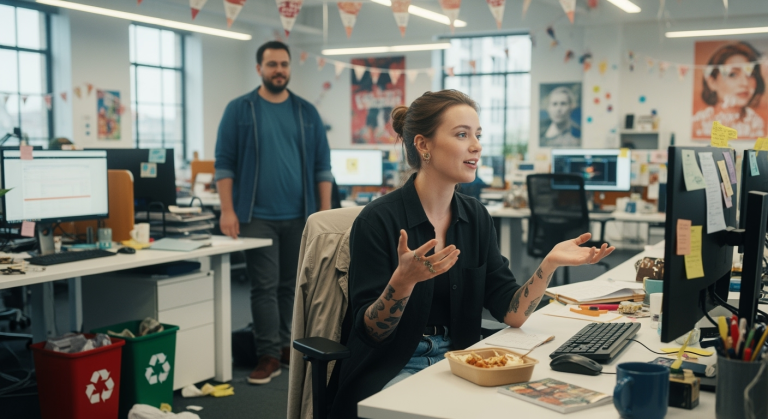Zoho-Prozesse intelligent automatisieren: Lead-Zuweisung mit OpenAI und systemübergreifende Integrationen
In der heutigen schnelllebigen Geschäftswelt ist Effizienz entscheidend. Als Zoho-Nutzer hast Du bereits eine leistungsstarke Suite an Tools zur Hand. Doch wie kannst Du diese noch besser machen und repetitive Aufgaben nicht nur automatisieren, sondern intelligent gestalten? Oft stehen wir vor der Herausforderung, Leads schnell und präzise dem richtigen Ansprechpartner zuzuordnen oder Daten aus verschiedenen Systemen nahtlos in unsere Zoho-Umgebung zu integrieren. Dieser Artikel zeigt Dir, wie Du durch die geschickte Kombination von Zoho-Apps und externen APIs, insbesondere der OpenAI API, Deine Prozesse optimieren kannst. Wir beleuchten, wie Du die Stärken von Zoho CRM und Zoho Flow nutzt, um eine KI-gestützte Lead-Zuweisung zu implementieren und gehen auch auf typische Integrationshürden mit Drittsystemen wie Telefonanlagen (z.B. 3CX) oder E-Mail-Diensten (z.B. Office 365) ein.
Warum ist das Thema wichtig für Zoho-Nutzer? Welche typische Herausforderung wird behandelt?
Stell Dir vor, Dein Unternehmen generiert täglich eine Vielzahl von Anfragen über Webformulare, E-Mails oder andere Kanäle. Jede dieser Anfragen muss analysiert und dem passenden Vertriebsmitarbeiter zugewiesen werden – basierend auf Kriterien wie Region, Produktinteresse, Unternehmensgröße oder Sprache. Eine manuelle Zuweisung ist zeitaufwendig, fehleranfällig und kann zu Verzögerungen führen, die wertvolle Leads kosten. Die Herausforderung besteht darin, diesen Prozess nicht nur zu automatisieren, sondern ihn intelligent zu gestalten, sodass die Zuweisung optimal erfolgt und die Vertriebsressourcen bestmöglich genutzt werden. Genau hier setzt die Kombination von Zoho mit externen KI-Diensten an, um über einfache Workflow-Regeln hinauszugehen.
Praxisbeispiel: Intelligente Lead-Zuweisung basierend auf Anfrageinhalt
Ein Unternehmen erhält über seine Website Anfragen zu verschiedenen Produktkategorien und Dienstleistungen. Die Vertriebsmitarbeiter sind auf unterschiedliche Regionen und Produktsparten spezialisiert. Bisher erfolgte die Zuweisung manuell durch einen Mitarbeiter, der die Anfragetexte las und versuchte, den passendsten Vertriebler zu finden. Dies führte oft zu Engpässen und einer ungleichen Verteilung der Leads.
Das Ziel ist es, eingehende Anfragen automatisch analysieren zu lassen und basierend auf dem Inhalt der Anfrage (z.B. erwähnte Produkte, Regionen, Problembeschreibungen) und einer hinterlegten Matrix der Vertriebszuständigkeiten den Lead direkt dem richtigen Mitarbeiter im Zoho CRM zuzuweisen. Zusätzlich soll der zugewiesene Mitarbeiter umgehend benachrichtigt werden.
Schritt-für-Schritt Anleitung zur Lösung: KI-gestützte Lead-Zuweisung mit Zoho Flow und OpenAI
Für diese Lösung nutzen wir Zoho Flow als zentrale Integrationsplattform, um Daten aus Zoho CRM (oder einem Zoho Forms Formular) an die OpenAI API zu senden und die Antwort zur Aktualisierung des Leads im CRM zu verwenden.
-
Vorbereitung – Zuständigkeitsmatrix und OpenAI-Account:
- Erstelle eine klare Übersicht Deiner Vertriebsmitarbeiter mit ihren jeweiligen Zuständigkeiten (z.B. Region, Produktkategorie, Marke) und, ganz wichtig, ihrer eindeutigen Zoho CRM User-ID. Diese User-ID findest Du im CRM unter Einstellungen > Benutzer und Berechtigungen > Benutzer. Du kannst diese Informationen in einer Zoho Sheet Tabelle, einem Custom Modul in Zoho CRM oder direkt im Prompt für OpenAI hinterlegen.
- Du benötigst einen Account bei OpenAI und einen API-Key. Hinterlege ein Zahlungsmittel, um die API nutzen zu können (die Kosten sind oft sehr gering, z.B. wenige Euro pro Monat bei moderater Nutzung). Für Tests eignet sich oft das GPT-4o oder GPT-4 Modell.
-
Zoho Flow einrichten – Der Trigger:
- Erstelle einen neuen Flow in Zoho Flow.
- Als Trigger wählst Du „App“ und dann Zoho CRM. Wähle als Trigger-Ereignis „Neuer Lead erstellt“ oder „Neuer Eintrag in Modul“ (falls Du ein spezifisches Formular-Modul nutzt). Alternativ kannst Du auch Zoho Forms als Trigger verwenden, wenn Leads direkt darüber erfasst werden.
-
Zoho Flow – Die OpenAI-Aktion (Logik):
- Füge eine neue Aktion hinzu: Suche nach „OpenAI“ und wähle „Create Completion“ (oder ein äquivalentes Modell, je nach aktueller API-Version).
- Verbinde Deinen OpenAI-Account mit dem API-Key.
- Prompt-Gestaltung (Herzstück der Logik): Hier definierst Du die Anweisung an die KI. Der Prompt muss die Lead-Informationen (z.B. aus dem Anfragetext, ausgewählten Produktinteressen) und Deine Zuständigkeitsmatrix enthalten. Das Ziel ist, dass OpenAI nur die Zoho CRM User-ID des passenden Mitarbeiters zurückgibt.
Beispiel für den Prompt-Aufbau:
Du bist ein intelligenter Assistent zur Lead-Zuweisung für unser Unternehmen. Deine Aufgabe ist es, basierend auf der folgenden Lead-Anfrage und der Struktur unseres Vertriebsteams, AUSSCHLIESSLICH die Zoho CRM User-ID des am besten geeigneten Vertriebsmitarbeiters zurückzugeben. Gib keine Erklärungen oder zusätzlichen Text aus, nur die User-ID. Hier sind die Details des Leads: Anfragetext: "${lead.description}" Region des Leads: "${lead.city}" (oder ein anderes relevantes Feld) Interessiertes Produkt: "${lead.product_interest}" (oder ein anderes relevantes Feld) Hier ist die Struktur unseres Vertriebsteams mit ihren Zoho CRM User-IDs und Zuständigkeiten: - Mitarbeiter A (User-ID: 1234567890123456789): Zuständig für Region Nord, Produkte X und Y. - Mitarbeiter B (User-ID: 9876543210987654321): Zuständig für Region Süd, Produkte Z und A. - Mitarbeiter C (User-ID: 1122334455667788990): Zuständig für alle Regionen, Produkt B. (Füge hier Deine gesamte Vertriebsstruktur ein) Wenn kein eindeutig passender Mitarbeiter gefunden werden kann, gib die User-ID "0000000000000000000" (eine Dummy-ID für manuelle Prüfung) zurück. Gib jetzt NUR die Zoho CRM User-ID zurück:(Ersetze die Platzhalter
${...}mit den entsprechenden Variablen aus dem Zoho CRM Trigger-Schritt in Flow.) - Wähle das gewünschte OpenAI-Modell (z.B. `gpt-4o` oder `gpt-4`). Stelle Parameter wie `temperature` (z.B. auf 0.2 für konsistentere Ergebnisse) und `max_tokens` (z.B. 50, da nur eine ID erwartet wird) ein.
-
Zoho Flow – Den Lead im CRM aktualisieren:
- Füge eine weitere Aktion hinzu: Zoho CRM – „Datensatz aktualisieren“.
- Wähle das Modul „Leads“.
- Als „Datensatz-ID“ verwendest Du die ID des Leads aus dem Trigger-Schritt.
- Im Feld „Lead-Besitzer“ (oder „Owner“) mappst Du das Ergebnis der OpenAI-Aktion (die zurückgegebene User-ID). Zoho Flow erlaubt hier meist direkt die Auswahl des Outputs der vorherigen Aktion.
-
Workflow für Benachrichtigungen in Zoho CRM (Optional aber empfohlen):
- Erstelle in Zoho CRM eine Workflow-Regel (Einstellungen > Automatisierung > Workflow-Regeln).
- Trigger: Bei Aktualisierung eines Leads, wenn das Feld „Lead-Besitzer“ geändert wird. Stelle sicher, dass der Workflow nur einmal auslöst und nicht bei jeder Feldänderung, falls der Besitzer mehrfach geändert werden könnte.
- Aktion: Sende eine E-Mail-Benachrichtigung an den neuen „Lead-Besitzer“ oder eine Nachricht via Zoho Cliq. Du kannst hierfür auch Zoho ZeptoMail für transaktionale E-Mails nutzen.
// Beispiel Deluge-Skript für eine E-Mail-Benachrichtigung in einem CRM Workflow leadDetails = zoho.crm.getRecordById("Leads", leadId); ownerId = leadDetails.get("Owner").get("id"); ownerDetails = zoho.crm.getUser(ownerId); ownerEmail = ownerDetails.get("email"); leadName = ifnull(leadDetails.get("Full_Name"), leadDetails.get("Last_Name")); if(ownerEmail != null) { sendmail [ to : ownerEmail subject : "Neuer Lead für Dich: " + leadName message : "Hallo " + ownerDetails.get("first_name") + ",nnein neuer Lead wurde Dir zugewiesen:nName: " + leadName + "nFirma: " + ifnull(leadDetails.get("Company"),"N/A") + "nnBitte prüfe die Details im CRM.nnLink: https://crm.zoho.eu/crm/orgYOUR_ORG_ID/tab/Leads/" + leadId // Ersetze orgYOUR_ORG_ID ]; }
Tipps und Best Practices
- Prompt-Optimierung: Teste und verfeinere Deinen OpenAI-Prompt. Je klarer die Anweisungen und die Datenstruktur, desto besser das Ergebnis. Beginne einfach und füge Komplexität schrittweise hinzu.
- Kostenkontrolle: Überwache Deine API-Nutzung bei OpenAI und setze ggf. Limits. Oft sind die Kosten für solche Zuweisungen minimal (wie im Praxisbeispiel erwähnt, oft unter 1-2 EUR/Monat).
- Datenschutz (DSGVO): Sei Dir bewusst, dass Du Daten an einen externen Dienst sendest. Minimiere die übertragenen Daten auf das absolut Notwendige. Informiere Deine Nutzer in Deiner Datenschutzerklärung über den Einsatz von KI zur Lead-Bearbeitung.
- Fallback-Logik: Was passiert, wenn OpenAI keine gültige User-ID zurückgibt oder der Dienst temporär nicht erreichbar ist? Implementiere in Zoho Flow eine Fehlerbehandlung (z.B. Zuweisung an einen Standard-Nutzer oder eine Benachrichtigung an einen Admin).
- Skalierbarkeit: Bei sehr komplexen Zuweisungsregeln oder vielen Vertriebsmitarbeitern kann es sinnvoll sein, die Zuständigkeitsmatrix in einem Custom Modul in Zoho CRM oder in Zoho Tables zu pflegen und per API-Aufruf im Flow abzufragen, anstatt sie fest im Prompt zu verankern.
- Benachrichtigungs-Workflows optimieren: Achte darauf, dass Benachrichtigungen präzise ausgelöst werden. Zum Beispiel kann eine Benachrichtigung über eine neue Notiz zu einem Lead so gefiltert werden, dass sie nur auslöst, wenn die Notiz von einem bestimmten Systembenutzer (z.B. dem Webformular-Prozessor) erstellt wurde, um interne Notizen auszuschließen.
Zusätzliche Hinweise: Integration weiterer Systeme
Die Fähigkeit von Zoho, sich mit anderen Systemen zu verbinden, geht weit über die OpenAI-Integration hinaus. Hier einige typische Szenarien und Lösungsansätze:
Telefonie-Integration (z.B. 3CX mit Zoho CRM)
Viele Unternehmen nutzen VoIP-Telefonanlagen wie 3CX. Eine Integration mit Zoho CRM kann Anrufe protokollieren, Kontakte bei eingehenden Anrufen anzeigen und das Wählen aus dem CRM ermöglichen.
- Herausforderung: Ältere Integrationen basieren oft auf XML-Konfigurationen, die fehleranfällig sein können, z.B. wenn sie versuchen, auf nicht mehr existente oder falsch konfigurierte Felder (wie ein „Fax“-Feld bei der Kontaktsuche) zuzugreifen. Call Logging funktioniert möglicherweise nicht für alle Nutzer oder neue Kontakte werden nicht korrekt angelegt.
- Lösungsansätze:
- Überprüfe die XML-Konfigurationsdateien der 3CX-Integration auf fehlerhafte Feldzuweisungen oder Suchparameter. Oftmals kann das Problem durch Anpassung dieser Konfigurationen behoben werden.
- Prüfe, ob 3CX eine neuere, native Integration für Zoho CRM anbietet, die stabiler ist.
- Nutze die Zoho PhoneBridge, die eine standardisierte Schnittstelle für viele Telefonieanbieter bietet.
- Als native Alternative bietet sich Zoho Voice an, das tief in das Zoho Ökosystem integriert ist.
- API-Aufrufe können genutzt werden, um Anrufdaten von 3CX (oder anderen Systemen) an Zoho CRM zu senden und dort als Aktivitäten zu protokollieren. Hier kann Zoho Flow oder auch Zoho Catalyst für komplexere Logiken als Middleware dienen.
E-Mail-Integration (z.B. Office 365 mit Zoho CRM)
Die Synchronisation von E-Mails und Kalendern zwischen Deinem E-Mail-Provider und Zoho CRM ist essentiell für eine 360-Grad-Sicht auf Deine Kunden.
- Herausforderung: Bei der Anbindung von Office 365 Konten via IMAP/SMTP kann es zu SMTP-Authentifizierungsfehlern kommen („Unable to get SMTP Email outgoing authentication failure“).
- Lösungsansatz: Dieses Problem erfordert meist eine Konfigurationsänderung im Microsoft 365 Admin Center. Die SMTP-Authentifizierung muss für den betroffenen Benutzeraccount explizit aktiviert werden. Zoho stellt hierfür oft detaillierte Anleitungen bereit. Die native Zoho-Lösung wäre die Nutzung von Zoho Mail innerhalb von Zoho Workplace oder Zoho One.
Datenbereinigung und -management
Mit der Zeit sammeln sich in jedem CRM-System Daten an, die bereinigt oder aktualisiert werden müssen (z.B. Kontakte ohne zugewiesenen Ansprechpartner).
- Lösungsansätze:
- Nutze die erweiterten Filter und benutzerdefinierten Ansichten in Zoho CRM, um problematische Datensätze zu identifizieren (z.B. „Kontakte ohne Besitzer“ oder „Leads ohne Aktivität seit X Tagen“).
- Für komplexere Datenbereinigungs- und Transformationsaufgaben vor einem Import oder zur regelmäßigen Wartung kann Zoho DataPrep ein mächtiges Werkzeug sein.
- Überlege, wie Du Workflows oder geplante Funktionen in Zoho CRM (mittels Deluge) nutzt, um Datenqualitätsprobleme proaktiv anzugehen.
Fazit
Die intelligente Automatisierung Deiner Geschäftsprozesse, insbesondere der Lead-Zuweisung, durch die Kombination von Zoho-Anwendungen wie Zoho CRM und Zoho Flow mit externen Diensten wie der OpenAI API, eröffnet enorme Potenziale zur Effizienzsteigerung und Verbesserung der Datenqualität. Es geht nicht nur darum, Aufgaben zu automatisieren, sondern sie intelligenter zu gestalten.
Darüber hinaus zeigt die Fähigkeit, Herausforderungen bei der Integration von Drittsystemen wie 3CX oder Office 365 zu meistern, die Flexibilität und Anpassungsfähigkeit des Zoho-Ökosystems. Durch den Einsatz von APIs, Webhooks und Werkzeugen wie Zoho Flow kannst Du Brücken zwischen verschiedenen Softwarelösungen bauen und so eine wirklich vernetzte und effiziente Arbeitsumgebung schaffen. Die Investition in das Verständnis und die Implementierung solcher Integrationen lohnt sich, da sie Dir hilft, das volle Potenzial Deiner Zoho-Suite auszuschöpfen und Dein Unternehmen zukunftsfähig aufzustellen.
Verwendete Zoho Apps in diesem Artikel (Beispiele):
- Zoho CRM
- Zoho Flow
- Zoho Forms (optional für Lead-Erfassung)
- Zoho Sheet (optional für Datenhaltung)
- Zoho Cliq (optional für Benachrichtigungen)
- Zoho ZeptoMail (optional für transaktionale E-Mails)
- Zoho DataPrep (optional für Datenbereinigung)
- Zoho Tables (optional für Datenhaltung)
- Zoho Catalyst (optional für serverseitige Logik)